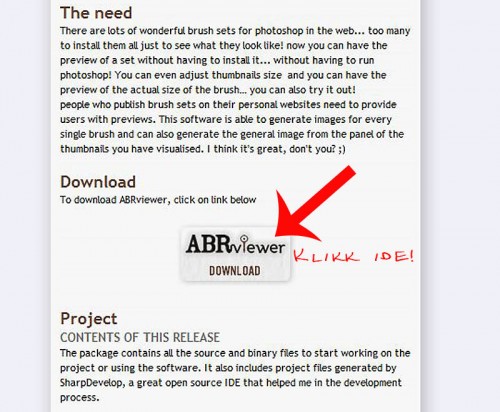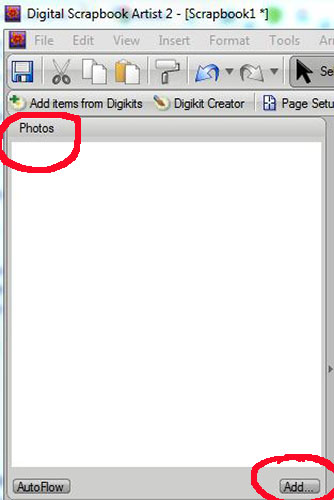Szerző: Imre Krisztina | 2010. augusztus 26. | Digital Artist, videó |
Annyi klassz blendingelt oldalt láttam mostanában, hogy eszembe jutott, megnézhetnénk, a DSA-ban hogyan lehet hasonló hatásokat elérni. Mert persze lehet.
Ha teljesen ismeretlen a téma, akkor előbb érdemes egy korábbi cikket elolvasni, ami ugyan a Photoshopról szól, de a lényeg ugyanaz.
A próbálkozás, és videókészítés eredménye ez az oldal:

Ebből is látszik, hogy lehet ezzel a progival is alkalmazni ezt a technikát. Egyszerű, látványos, és jókat lehet vele kísérletezni.
A videóban megmutatom, hogy hogyan.
(tovább…)
Szerző: Imre Krisztina | 2010. július 29. | Digital Artist, Photoshop tippek, trükkök, videó |
Nem tévedés a cím, valóban arról lesz szó, hogy hogyan tudunk PS ecseteket használni ebben a programban. De gyorsan az elején jelzem, hogy nem csak a DA-soknak tartalmaz információkat a cikk!
A Digital Artistban igazán különleges ecsetek vannak, amik ráadásul egészen másképp működnek, mint a PS-ben, viszont nem túl nagy a választék, és a netről sem lehet ingyenesen letölteni.
PS ecsetből meg tonnányi van, írtam is egyszer egy cikket, hogy hogyan lehet ezeket rendszerezni.Ezt most csak azért linkeltem be, mert most is arra az ingyenes ecsetnézegető programra lesz szükségünk, amiről ott szó van, és innen lehet letölteni. Először erre a Download-ra:
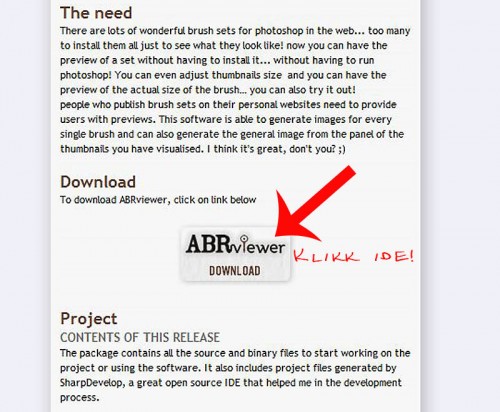
(tovább…)
Szerző: Imre Krisztina | 2010. július 8. | Digital Artist, Photoshop tippek, trükkök, videó |
Gyerekek játékos okosító füzetében található hasonló feladat. Találd meg, mi a különbség a két kép között. Na, itt azért biztos akad néhány, de ez kizárólag az én hibámból:) Ha kicsit figyelmesebb vagyok, teljesen egyforma lenne, pedig van egy óriási és lényegi különbség köztük. Az egyik Photoshopban készült, a másik pedig a Digital Artist-ban.


A heti kihíváshoz tartozott egy maszk csomag, és ígértem, hogy megmutatom, hogy lehet ezeket a maszkokat használni a programban. Szerintem minden screpper begyűjtött már magának rengeteg ingyenes, vagy megvásárolható maszkot, de az elszántabbak maguknak is készíthetnek. Persze, aki magának készít Photoshopban, az valószínűleg ott is fogja felhasználni, de én most kipróbáltam, hogy hogyan is működik a DA-ban, és mondhatom, hogy nagyon egyszerűen.
A videóban megmutatom mit kell tenned.
(tovább…)
Szerző: Imre Krisztina | 2010. június 22. | Digital Artist |
Azt hiszem erre mondják, hogy bagoly mondja verébnek, meg bort iszik és vizet prédikál, meg jobb lenne, ha a saját háza táján söprögetne:)
Mármint, hogy veszem a bátorságot, és a készletek rendezéséről írok cikket:) Persze mondhatnám azt is, hogy nálam tökéletes a rend, de ez sajnos nem lenne igaz.:) A kedvenceken kívül nem is találok soha semmit:) Vagy rengeteget keresgélek. Aztán megunom, és abból válogatok, ami a kezembe akad.
Viszont tanulmányoztam, hogy hogy is működik ez a Digital Artistban, és kiderült, hogy nagyon jól. Kezdjük azzal, hogy a programmal adott készletek, illetve a később megvásárolt vagy ingyenesen letöltöttek már eleve kategorizálva vannak, csak akkor kell vele bármit tennünk, ha változtatni akarunk rajta.
Ez rendben is van, de mi lesz azzal a több-kevesebb egyéb kit-tel, ami nem része a programnak. Ha csak néha-néha használjuk ezeket ebben a programban, akkor elég a Photo fülön az Add gombbal behívni.
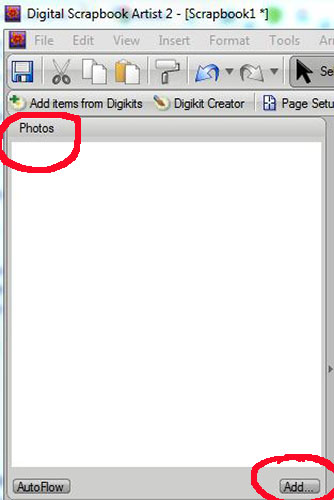
Ezzel csak az a baj, hogy legközelebb már nem lesz ott, és ha ismét szükség lenne rá, újból meg kell keresni. Ha rendszeresen ezt a programot használjuk, és szeretnénk hatékonyan dolgozni, érdemes kihasználni azokat a rendszerezési lehetőségeket, amit a progi nyújt. És minél előbb kezdesz neki, annál kisebb munka, és mindig csak az újakat kell rendbe rakni. Megéri! (khmmmmm…most eszembe jutottak az elején írt szólások)
Videón megmutatom, mennyire egyszerű az egész. A ráfordított idő bőven megtérül, mikor pillanatok alatt lehet elővarázsolni egy elemet, vagy a berakott alphákkal megírni egy szöveget.
(tovább…)
Szerző: Imre Krisztina | 2010. június 10. | Digital Artist |
A Digital Artist bemutatásának következő részében a fotókkal foglalkozunk. Bármilyen szép is egy oldal design-ja, lehetnek fantasztikusak az elemek, meg a technikai trükkök is, mégis a legfontosabb a fotó. Ebben a programban egy szuper fotószerkesztőt is találunk, ami az alapszerkesztéseken kívül rengeteg effectet tesz lehetővé egyetlen kattintásra. Semmi értelme folyamatosan összehasonlítani a Photoshop-pal, vitán felül áll, hogy az a jobb, de ez a legkezdőbb kezdőnek is azonnali sikerélményt ad, pillanatok alatt sok variációt végig lehet nézni, és gyorsan ki lehet választani a nekünk tetszőt.
Mivel egy videóban mutatom meg, hogy mennyire egyszerű és kreatív ez a PhotoLab-nak nevezett szerkesztő, csak pár képet akartam megmutatni, hogy felkeltsem az érdeklődést, de nem bírtam abbahagyni:) Mindegyik variáció egy-egy kattintás csak, miközben mindegyikhez tartozik egy csomó további beállítási lehetőség, így egy effectből rengeteg különbözőt lehet létrehozni. Persze van, amitől már az eredeti fotó nem nagyon ismerhető fel, de azok a variációk kiválóan alkalmasak például scrapbook oldalak háttereiként.
(tovább…)